Bizkaia
| Sitio: | Plataforma de aprendizaje KZgunea |
| Curso: | Transporte público en tu smartphone |
| Libro: | Bizkaia |
| Imprimido por: | Invitado |
| Día: | sábado, 12 de abril de 2025, 12:39 |
1. APP BizkaiBus
En Vizcaya tenemos la APP llamada Bizkaibus (pincha aquí para acceder a la APP), una vez instalada en nuestro dispositivo pulsamos sobre ella y lo primero que sucederá es que nos llevará a la página principal donde tenemos que seleccionar que acción queremos hacer:
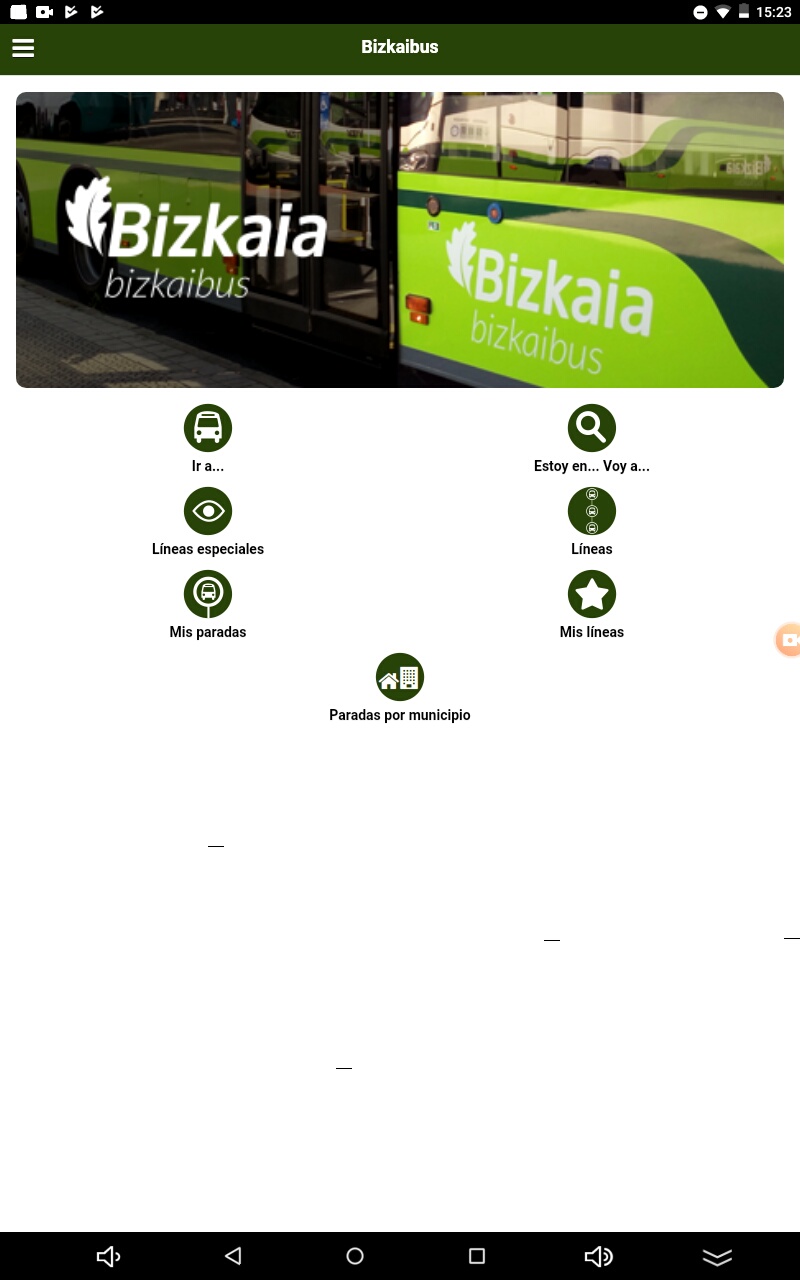
- Ir a...: Lo primero que hay que conocer sobre esta sección es que debemos tener la localización activada, ya que el único dato que le tenemos que dar es a donde queremos ir, ya que nos detectará donde estamos y nos dirá la parada más cercana, simplemente pulsamos en el municipio al que queramos ir y nos dará la información disponible
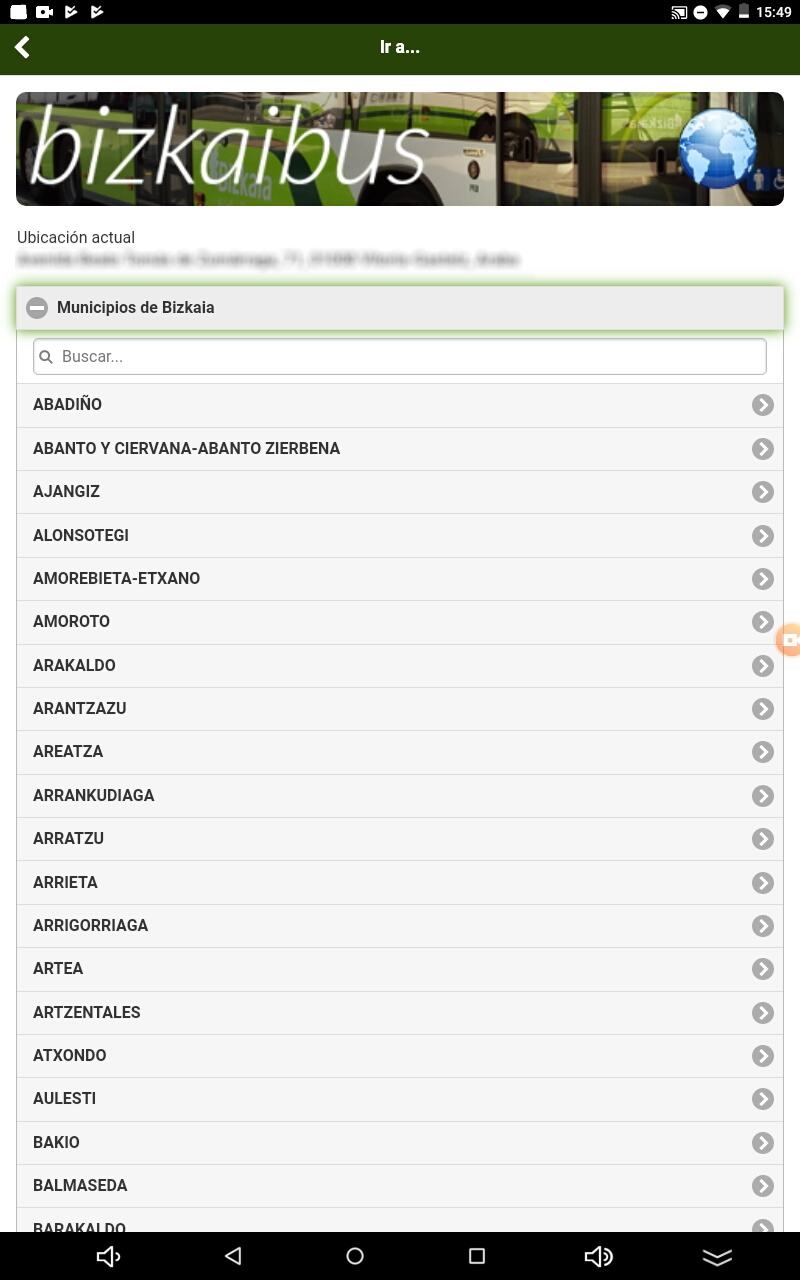
- Líneas especiales: Entrando en esta sección accederemos a las líneas específicas y a la información de las mismas.
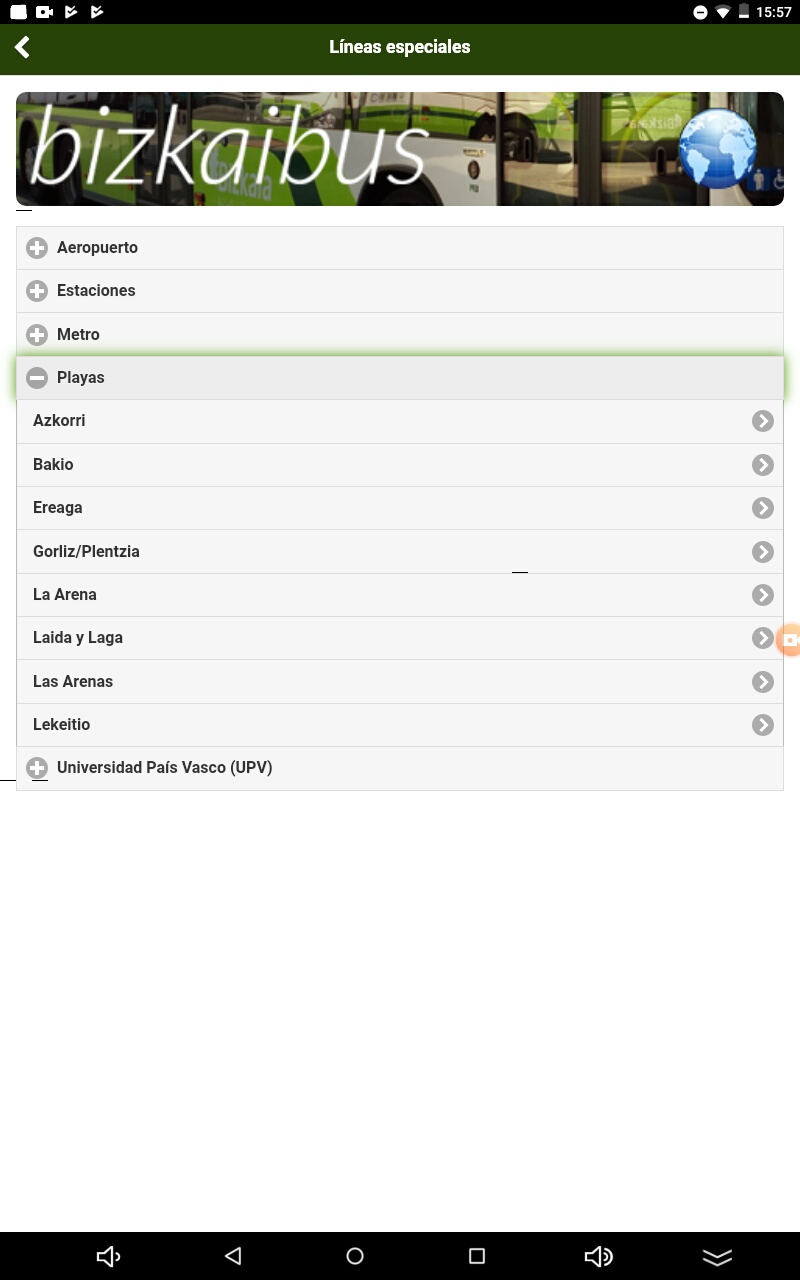
- Mis paradas: En esta sección aparecerán aquellas líneas que hayamos marcado con una estrella.
- Estoy en... Voy a...: Tal vez la sección más interesante, desde esta sección podremos buscar un recorrido en concreto; por ejemplo estamos en Bakio y queremos volver a Bilbo
Entramos en la sección "estoy en..."
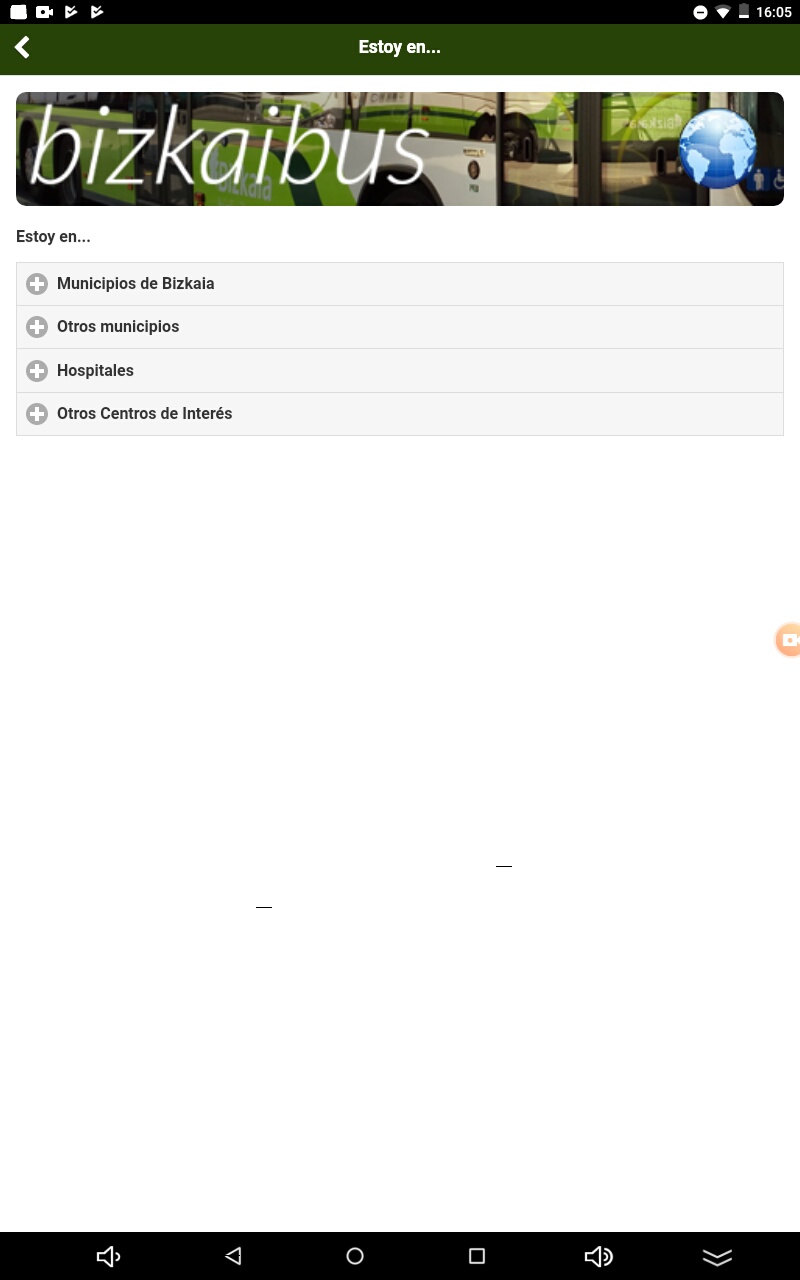
Desplegamos la sección de municipios de Vizcaya y escogemos Bakio
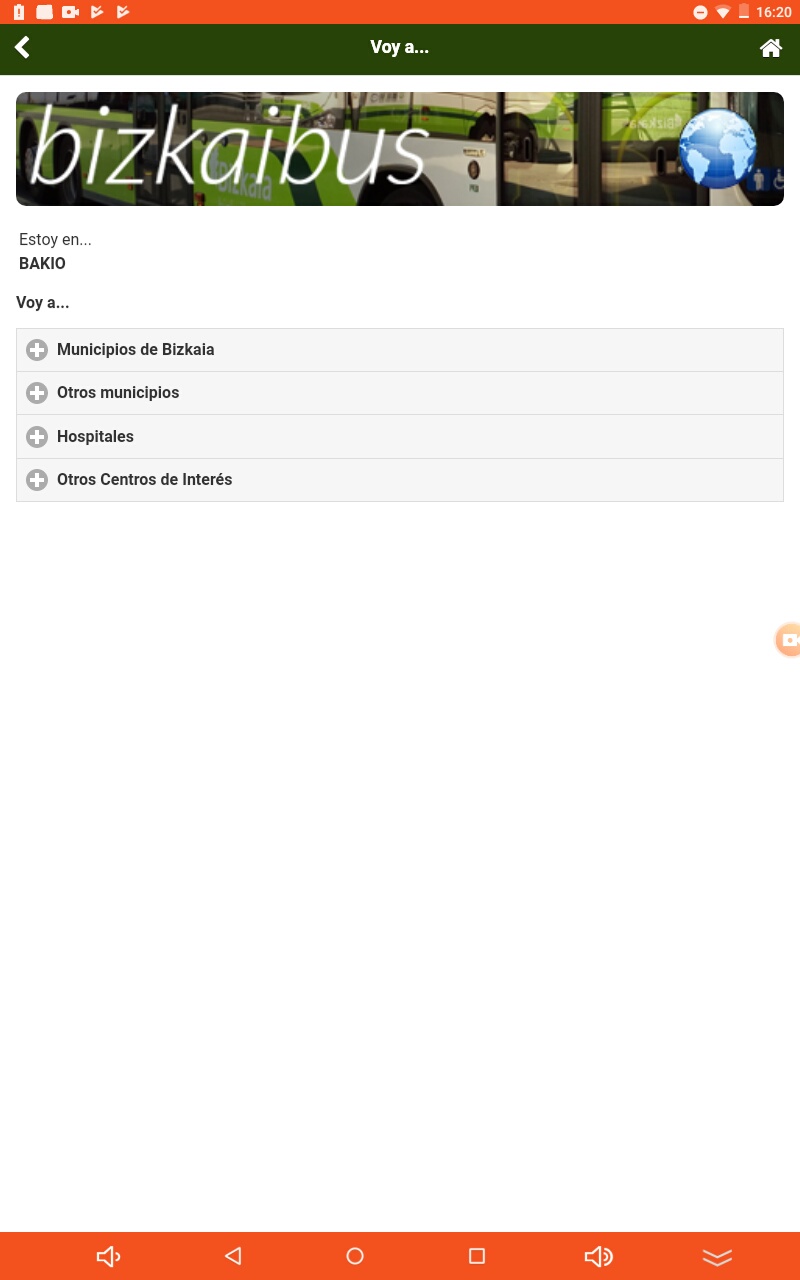
Y lo mismo, pero eligiendo como destino Bilbo y nos dará las posibles rutas que coincidan con nuestros parámetros de búsqueda
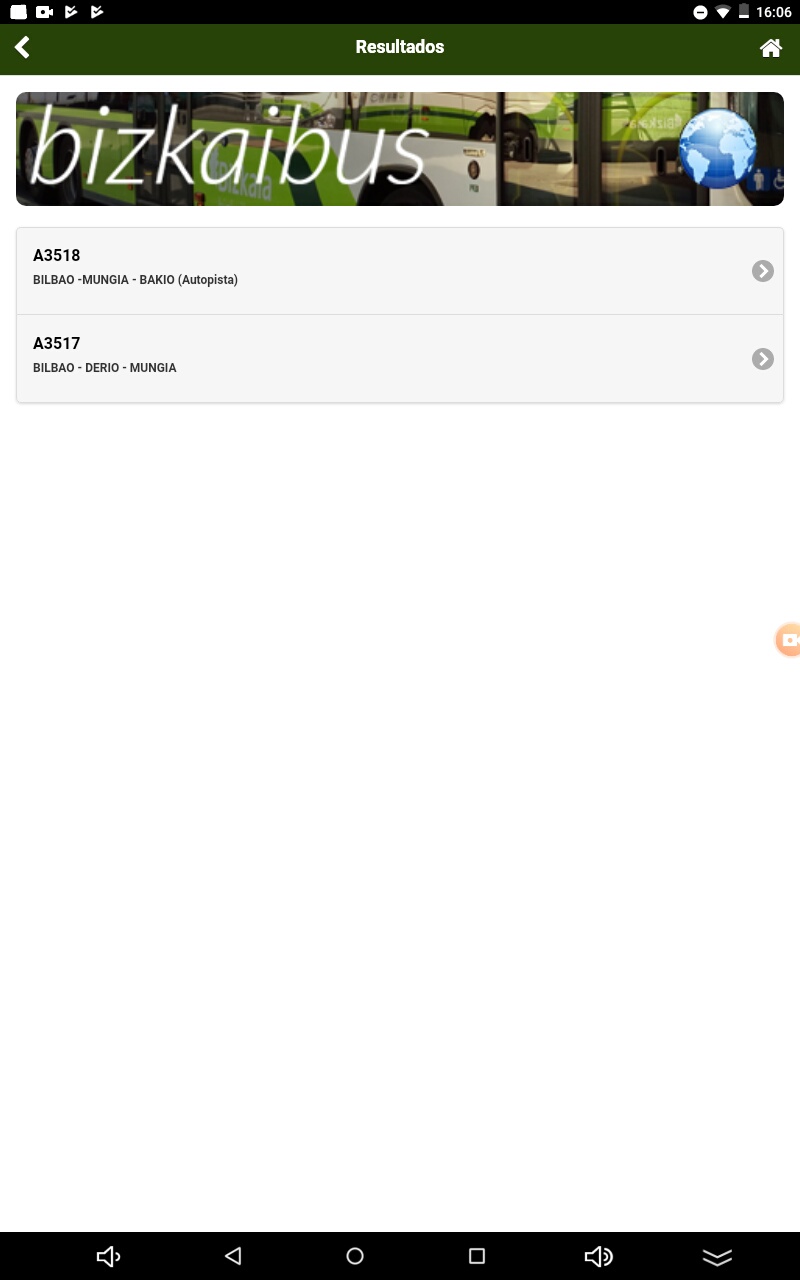
Pinchamos por ejemplo en la primera y así, podemos ver los horarios, la cadencia de la ruta y la tarifas..
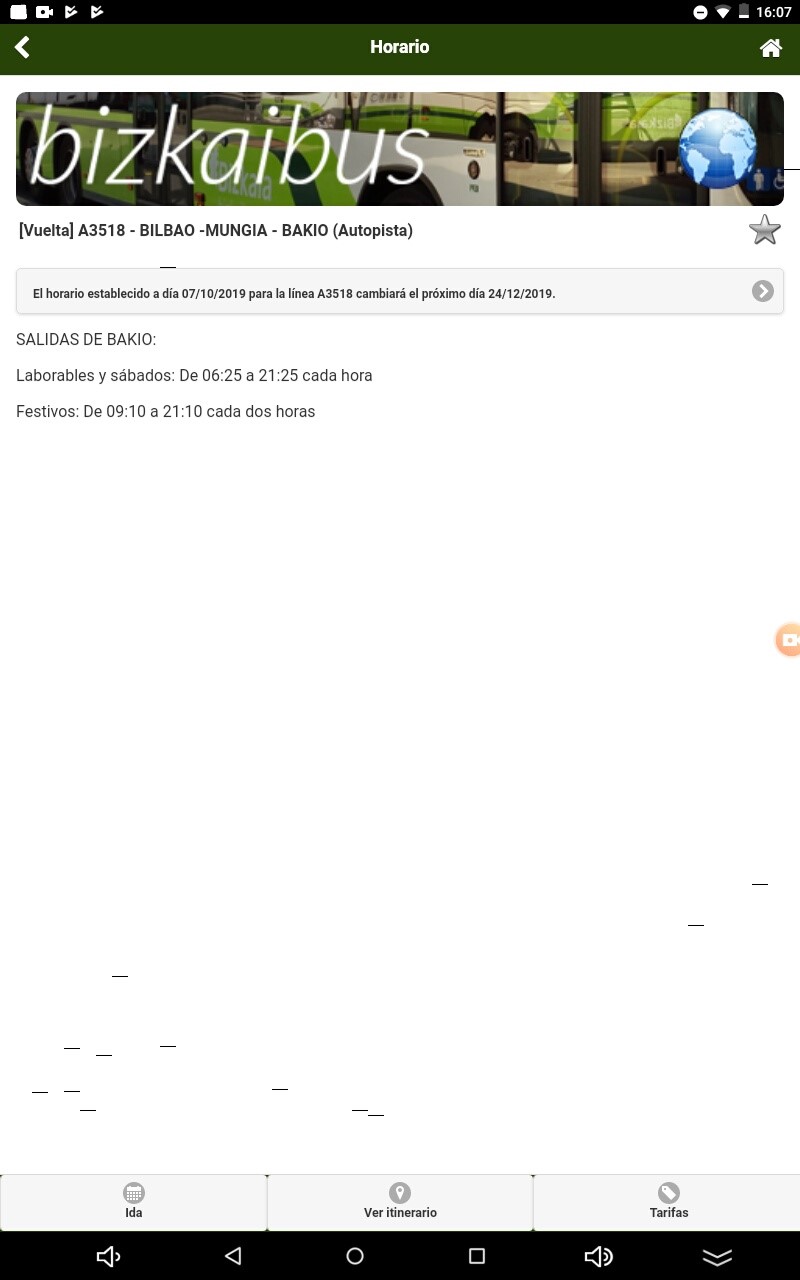
- Líneas: En esta sección podemos consultar todas líneas, tiempos y paradas. Simplemente, localizamos la línea en la que estemos interesados y pinchamos encima de ella.
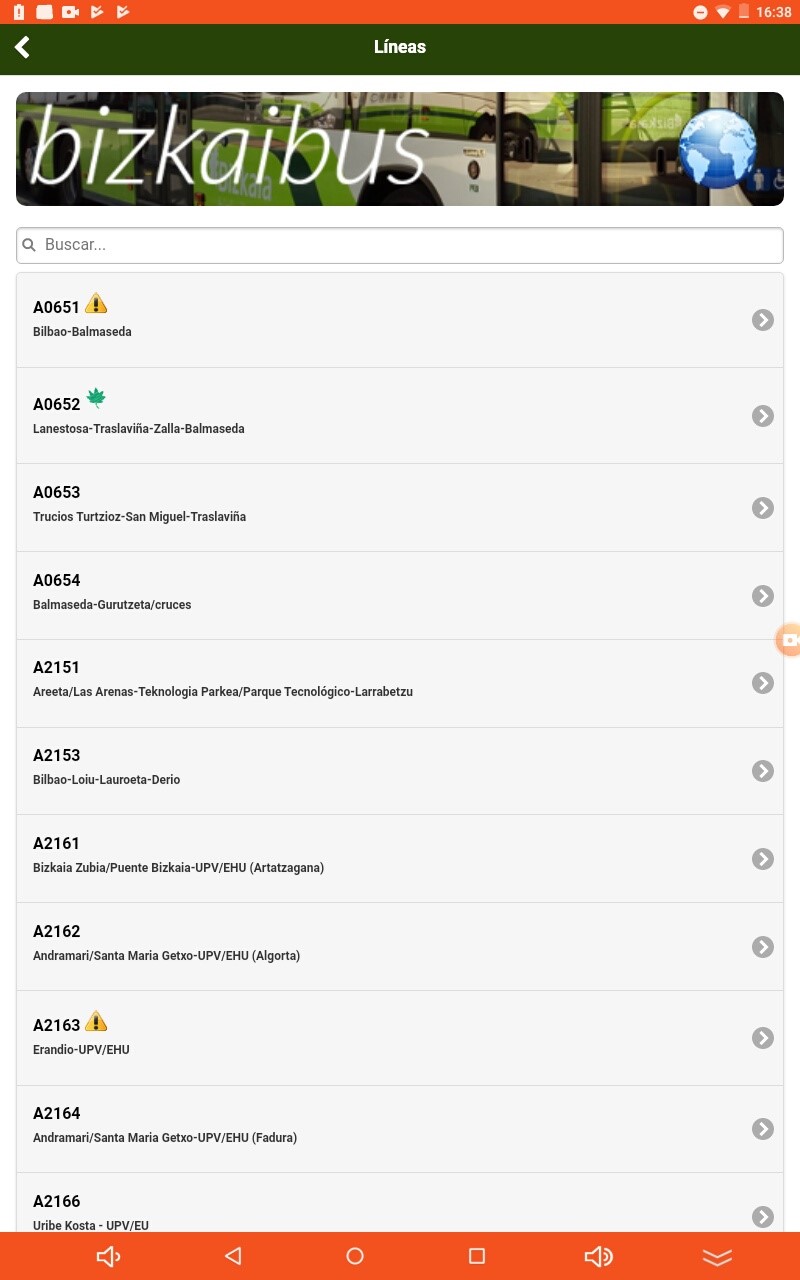
En algunos casos podemos observar que tienen una señal de advertencia, eso es debido a algún cambio que hay en esa línea. Al entrar en esa línea podremos ver la incidencia pulsando en el botón "Incidencia" que se encuentra en la parte inferior
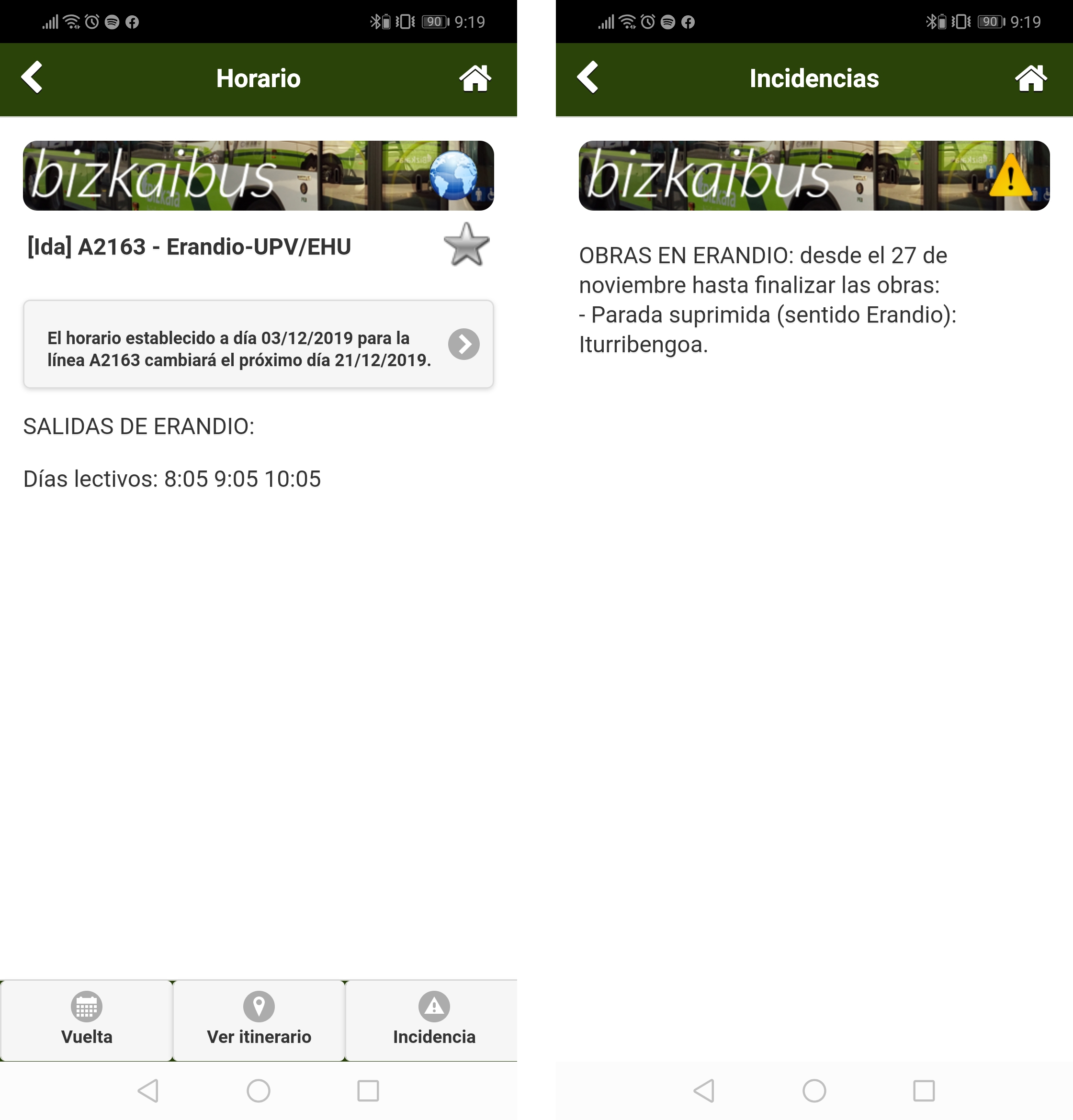
- Mis líneas: Aquí encontraremos aquellas líneas que hayamos marcado con una estrella anteriormente
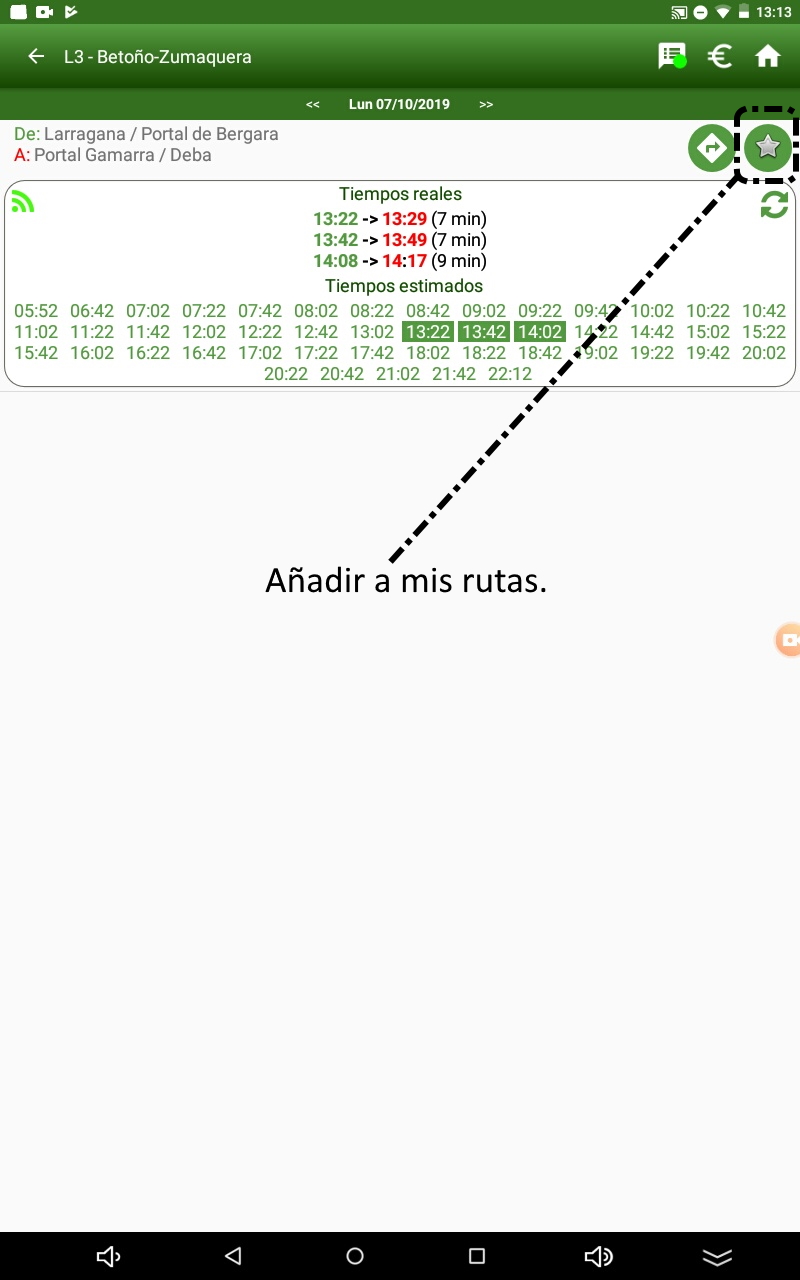
- Paradas por municipio: En esta sección podemos consultar, en el mapa, las paradas que tiene cada línea en distintos municipios.
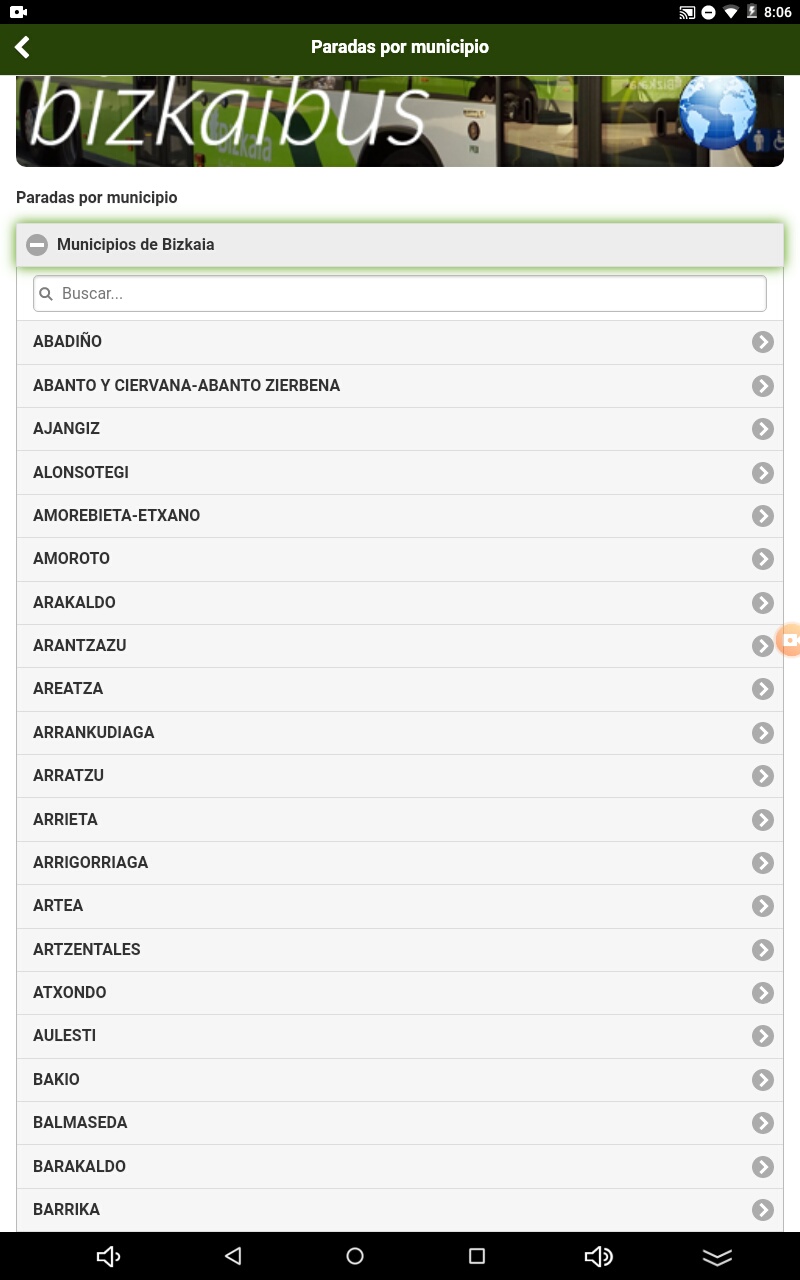
Por ejemplo, pinchamos sobre Amoroto y veremos que nos aparece el mapa con las paradas que se encuentran en ese municipio; si queremos más información sobre una parada en concreto, pulsamos encima de ella y nos llevará a una pantalla en la cual podemos obtener los tiempos y una imagen de donde se halla la parada
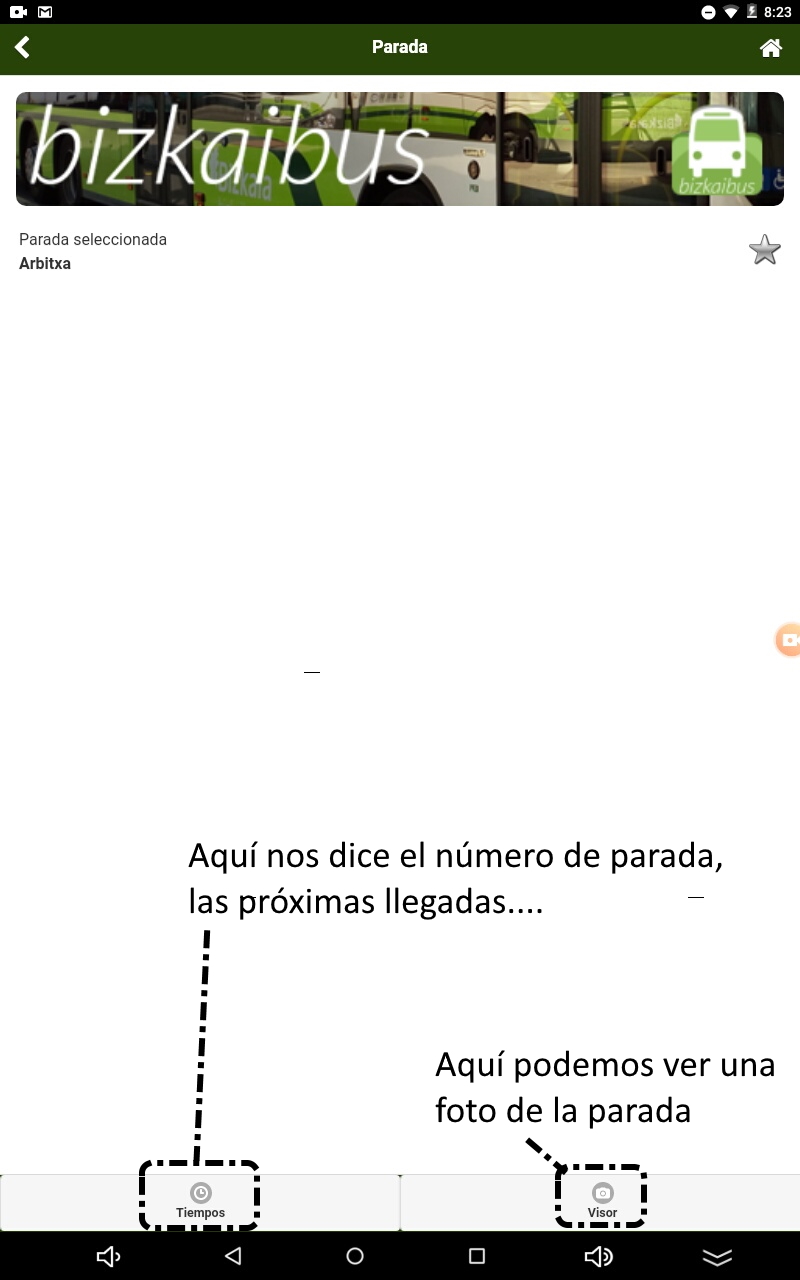
1.1. Dentro de la ciudad (BilboBus)
Para dentro de la propia ciudad tenemos la opción de instalar una APP llamada BilboBus (aquí). Para instalarla hacemos como con cualquier otra APP, ir a Google Play, buscar la APP e instalar.
Una vez instalada la abrimos y lo primero que nos preguntará será en que idioma queremos funcionar con la aplicación, escogemos el que queramos y a continuación nos mostrará un listado con todas las líneas:
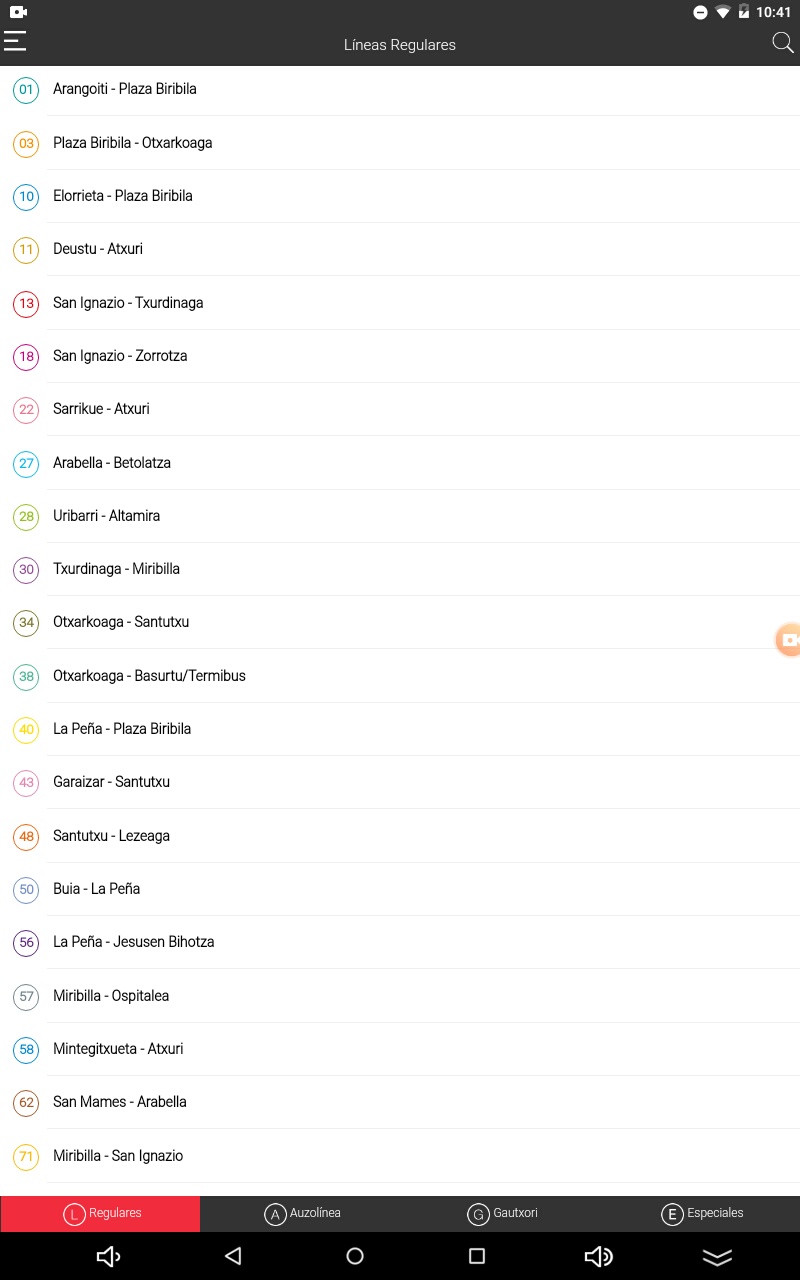
Si queremos obtener información de alguna de ellas simplemente pulsamos sobre la línea que nos interesa, en este caso vamos a pulsar sobre la línea 40 y veremos que nos dirige a la página del recorrido
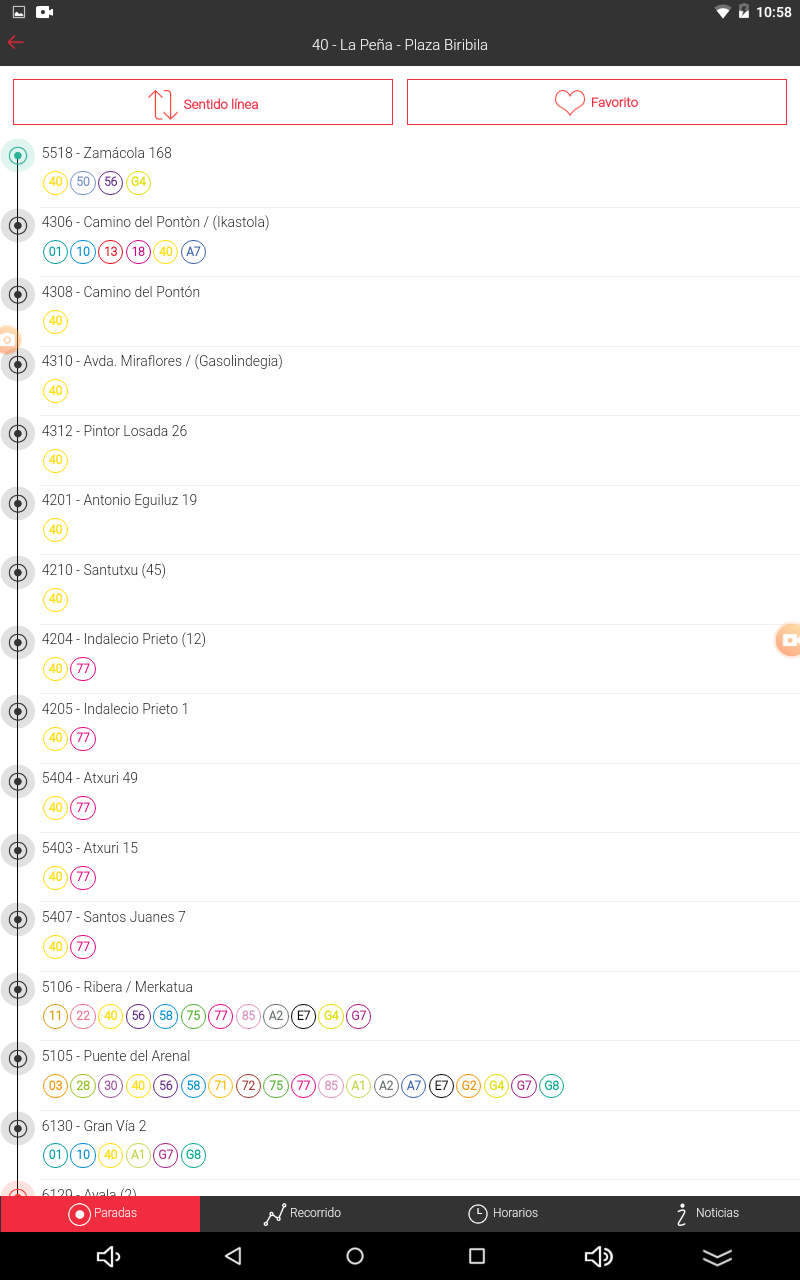
Desde el botón de sentido línea podemos cambiar el orden de las paradas para la ida o para la vuelta; si pulsamos favoritos añadiremos la ruta a nuestra sección de favoritos. Debajo tenemos unas cuantas opciones interesantes:
Paradas: Es donde nos dan la descripción de todas las paradas que tienen esas líneas.
Recorrido: Aquí vemos el recorrido en el mapa y donde se haya el autobús en estos momentos

Horarios: Aquí podemos consultar los horarios de la línea, tanto laborables como festivos.
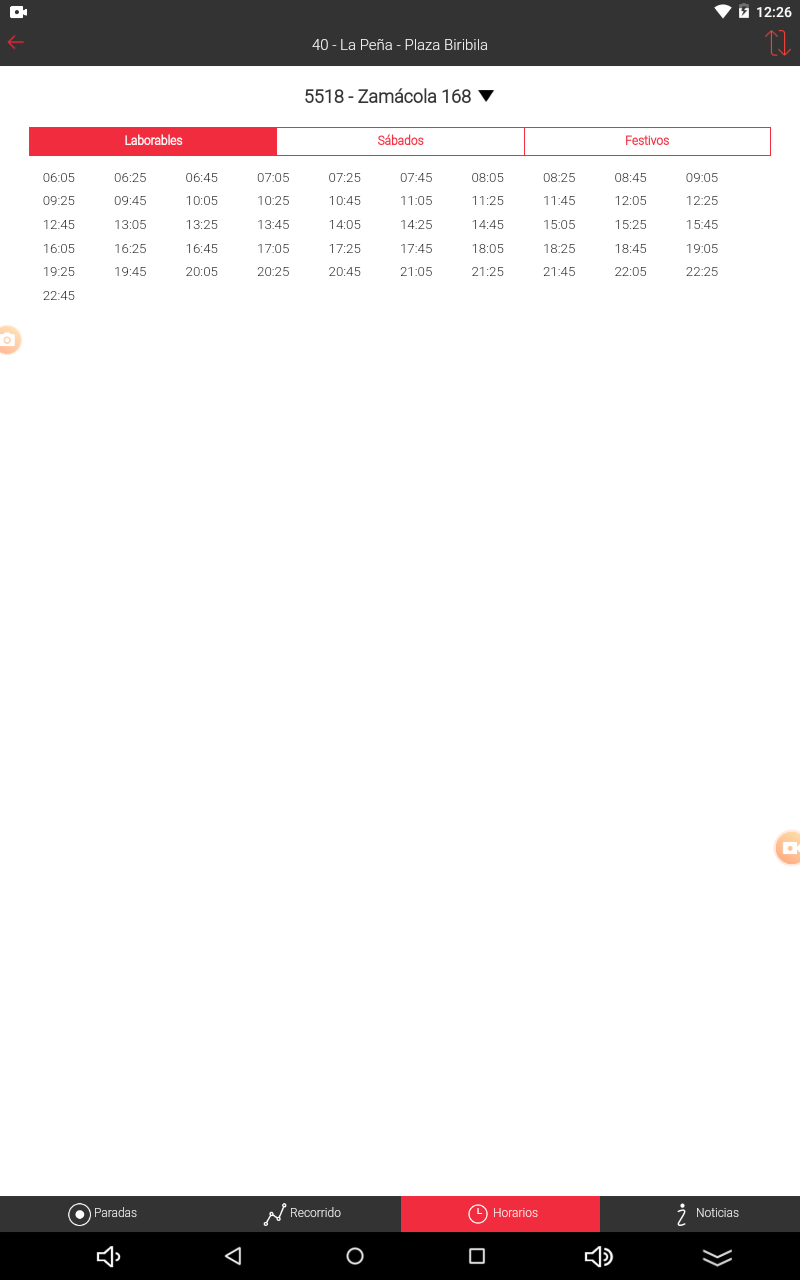
Y si pulsamos en noticias nos llevará a un selección de las últimas noticias publicadas con alguna referencia a BILBOBUS.
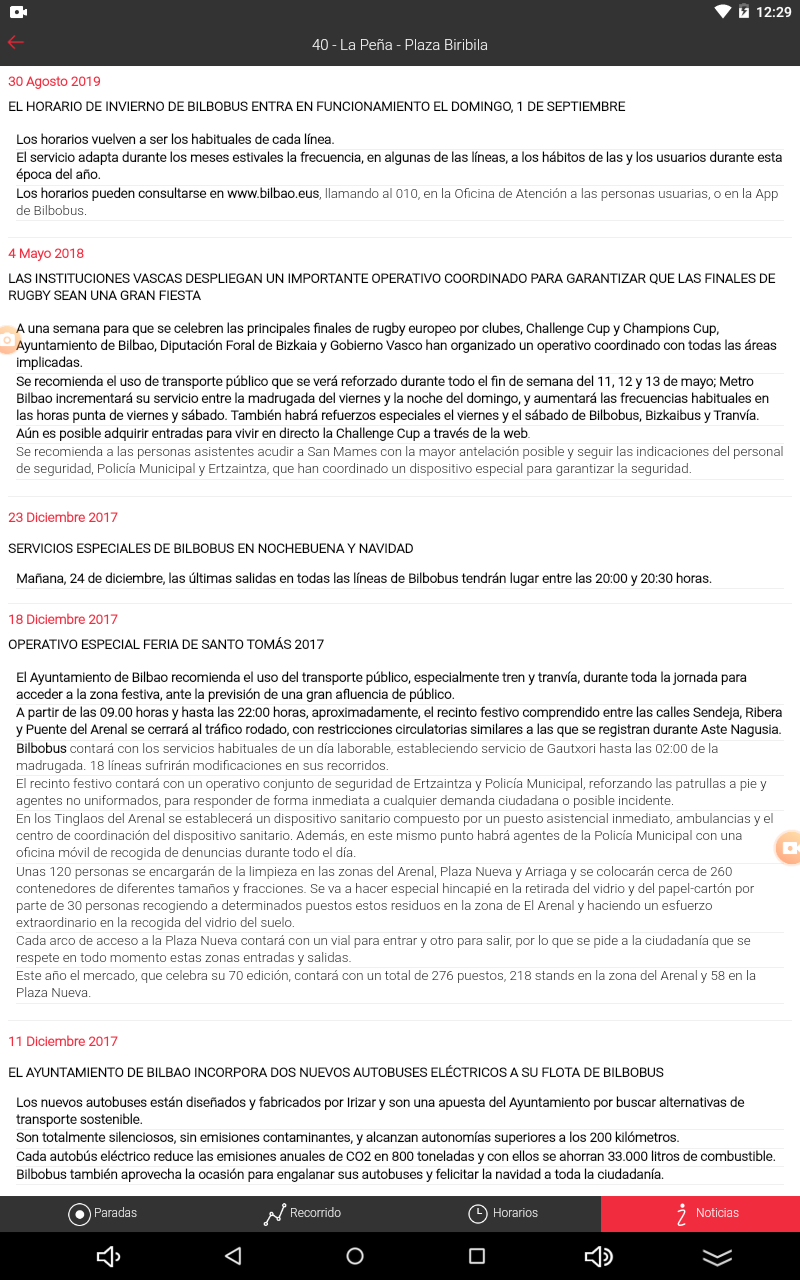
Como veis es muy sencilla y fácil de usar; también podemos buscar la parada que nos interesa. Para ello lo que tenemos que hacer es dirigirnos a la lupa que hay en la esquina superior derecha. Una vez que pulsemos nos buscará automáticamente las paradas que más cercanas tengamos. Para hacer una búsqueda personalizada tendríamos que pulsar sobre la opción de todas, pulsar la lupa, y escribir en la caja de texto el lugar que nos interesa; vamos a ver un ejemplo con la rotonda Juan de Garay:
Si nos fijamos, abajo de la APP podemos elegir el tipo de línea: Las auzolineas, los gautxoris y las líneas especiales que, funcionan exactamente igual que lo que hemos visto hasta ahora.
1.2. Metro Bilbao
En este caso necesitamos la aplicación llamada Metro Bilbao (aquí); simplemente vamos a Google Play buscamos el nombre de la aplicación y pulsamos en instalar. Una vez instalada nos aparecerá el icono en el escritorio.
Por defecto apareceremos en la pantalla de los horarios
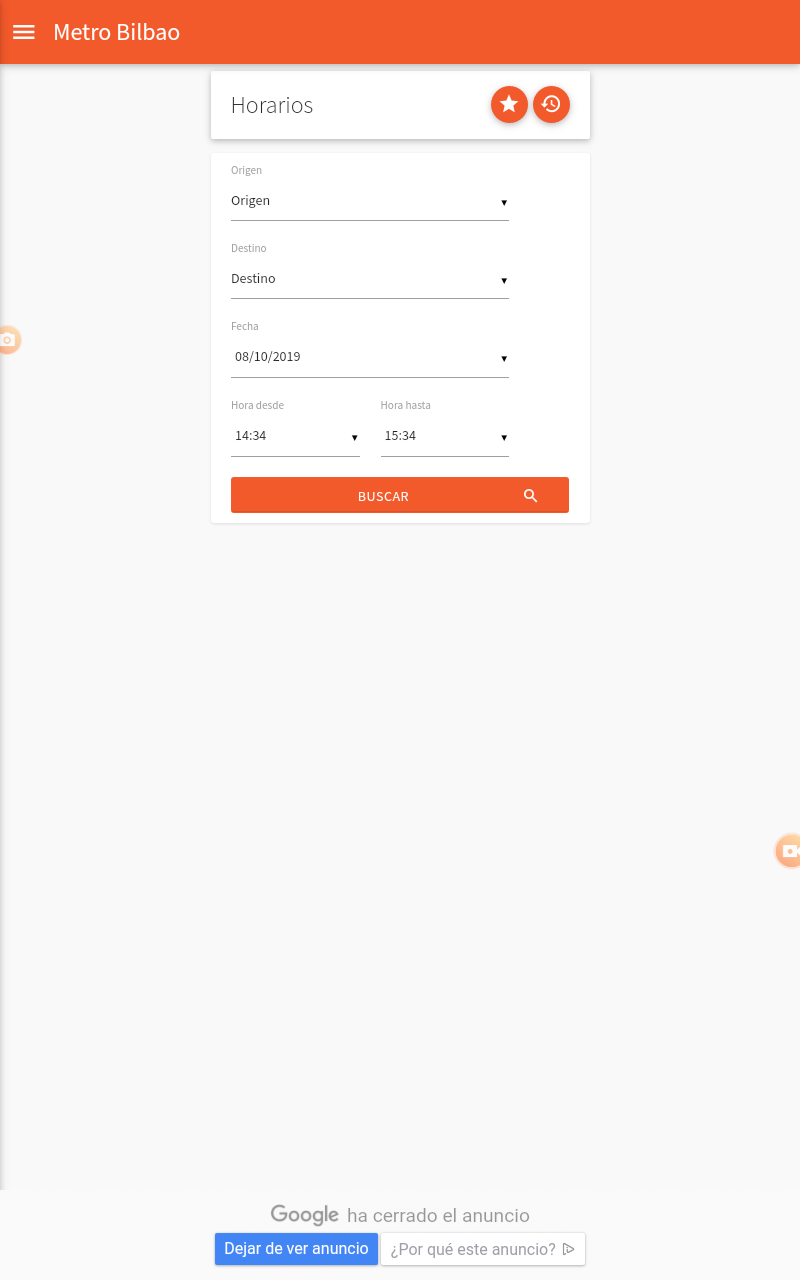
Para poder acceder a las distintas secciones de la aplicación tenemos que pulsar en las tres rayas que se encuentran en la esquina superior izquierda

Horarios es la sección donde aparecemos por defecto, nos sirve para establecer una ruta y que nos de la información sobre el recorrido; por ejemplo vamos a buscar desde Abando hasta Neguri
La siguiente opción que tenemos es consultar el plano, simplemente tenemos que acceder a las opciones y pulsar sobre Plano/Estaciones y nos llevará al mapa del Metro.
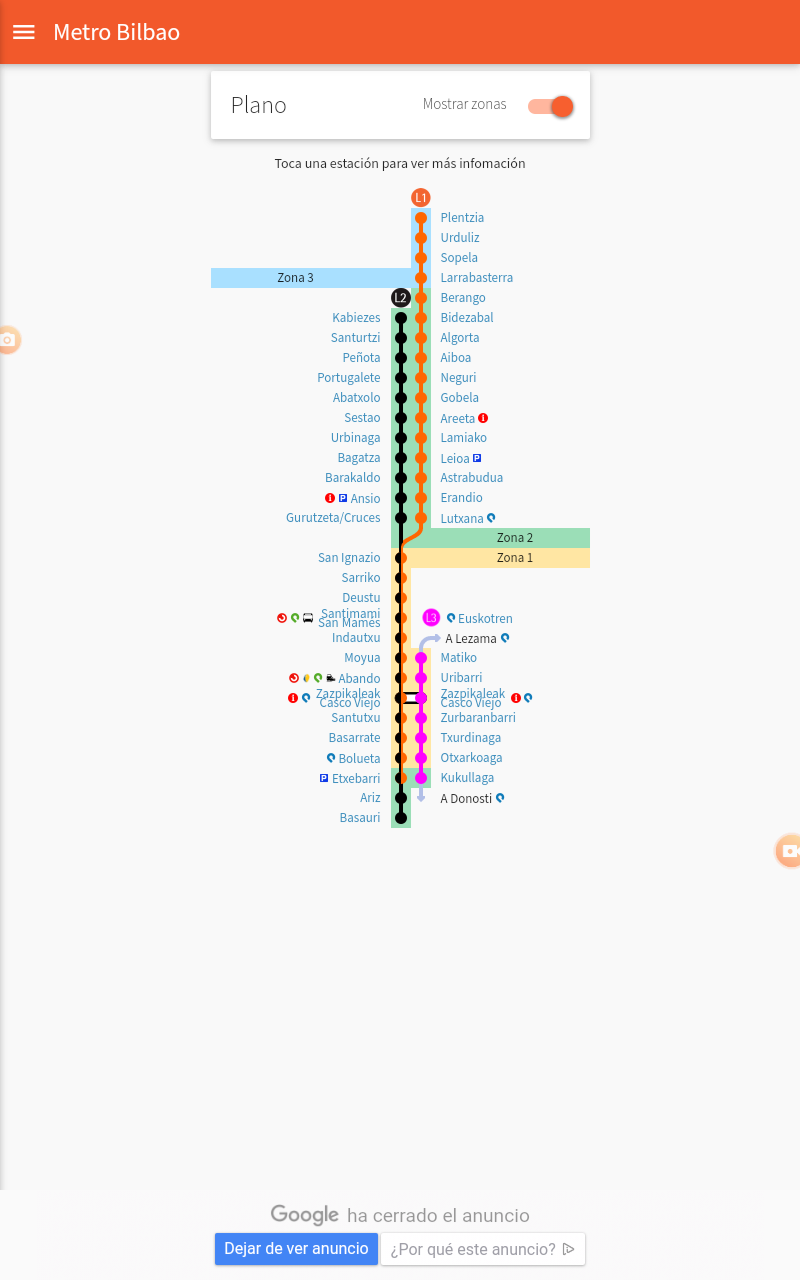
Si pulsamos en tarifas, nos llevará a una tabla donde podremos consultar los precios del billete
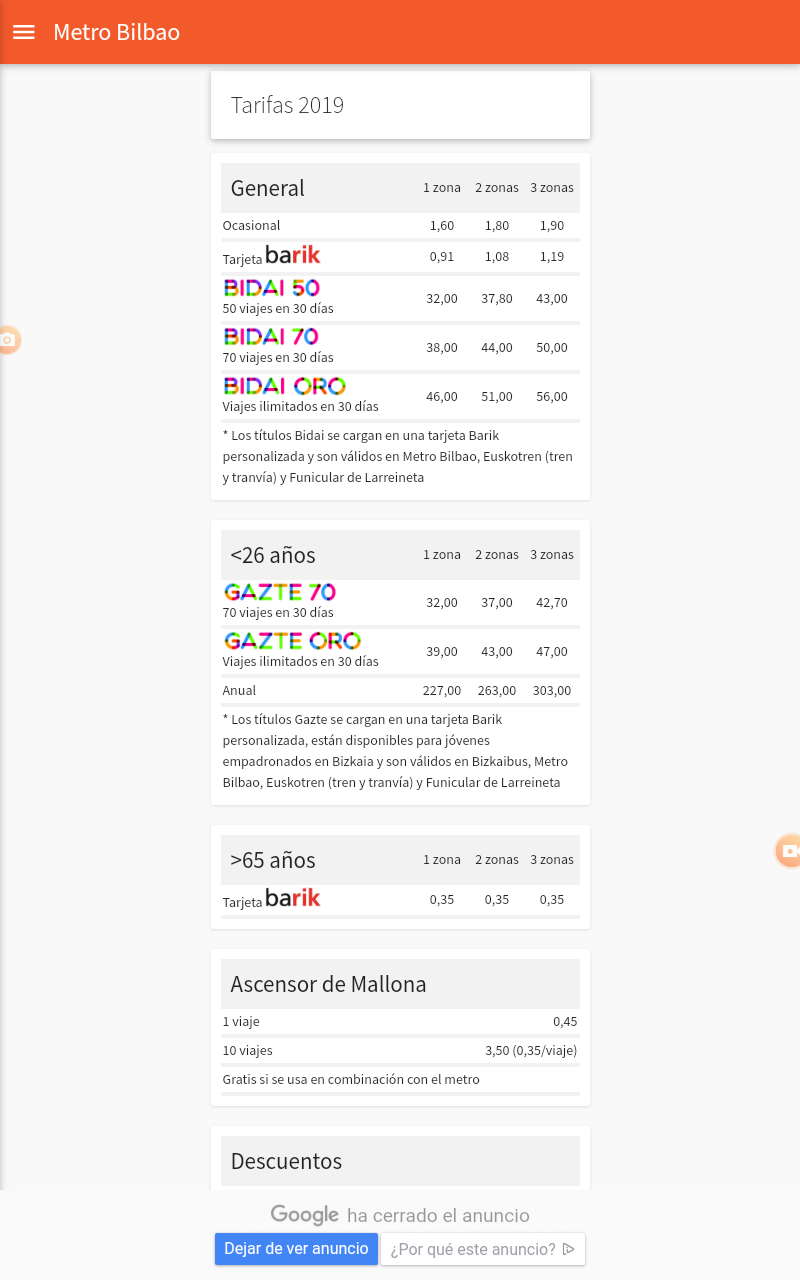
La siguiente opción que nos encontramos es la de aparcamiento, aquí nos dará las tarifas, los lugares y como usar los descuentos de aparcamiento si utilizamos el metro.
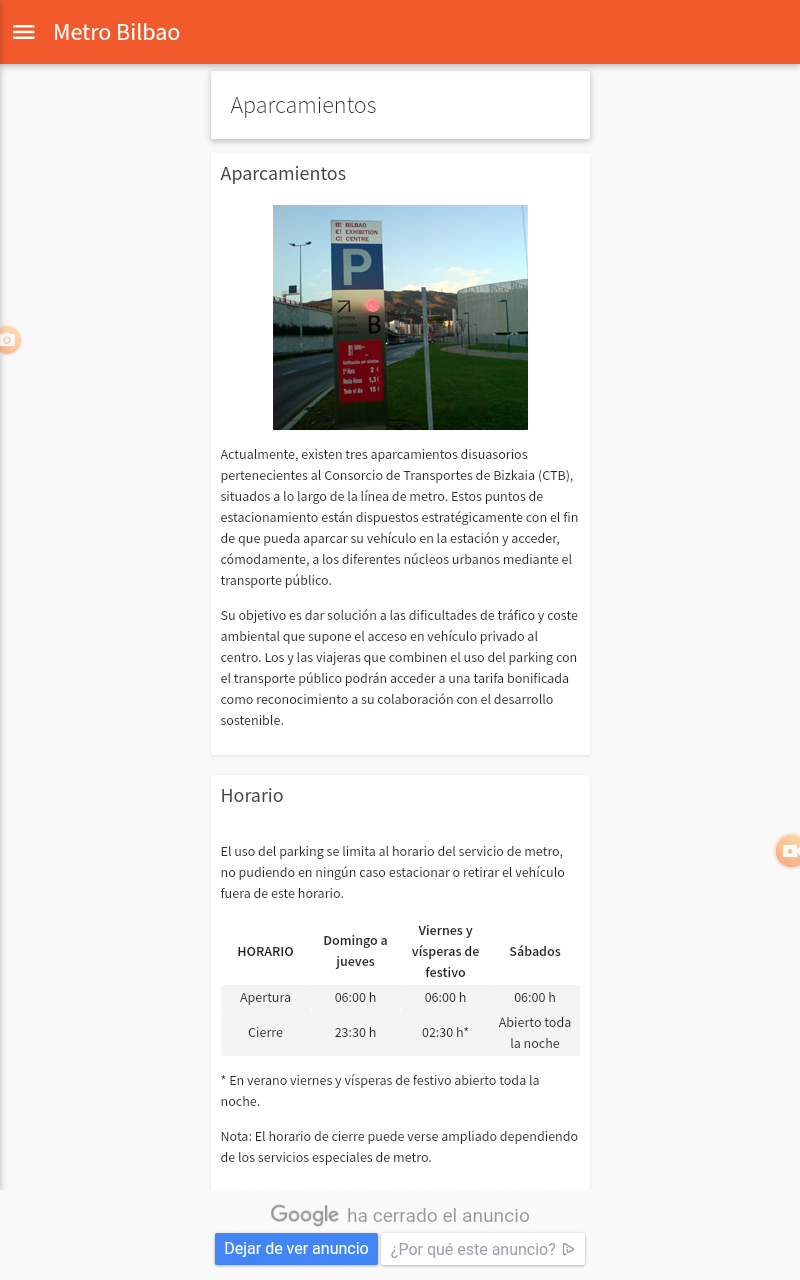
Y la última sección encontraremos Atención al cliente que nos dará las direcciones y teléfono para poder contactar con Metro Bilbao

Y ya por último nos queda la configuración de idioma que, pulsando sobre ella nos aparecerá un listado donde podemos elegir el idioma que queramos, info que nos detalla la información de la APP y contacto que es un formulario para poder contactar con el creador de la APP.
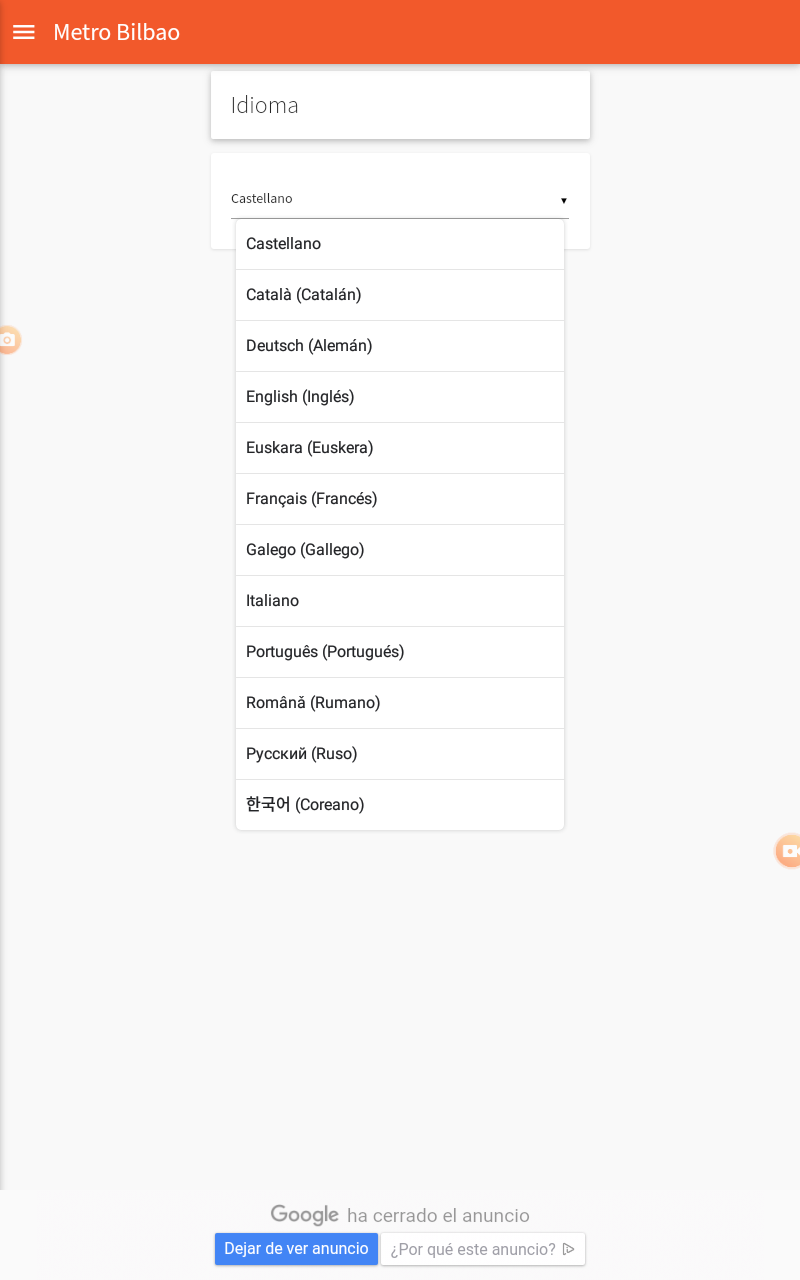
2. Ejercicio de repaso
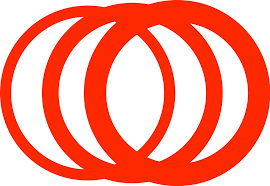 |
|